Terokai misteri Croft Manor Alami ciri penembakan orang ketiga yang baharu Tersedia mulai 19 Jun Zen Studios melancarkan kerjasama yang mendebarkan dengan Tomb Raider, memperkenalkan
Pengarang: EvelynMembaca:1
Kembali pada hari -hari ketika permainan koperasi baru mula berlepas dan sembang suara belum lagi menjadi norma, berkumpul dengan rakan -rakan di sekitar TV tunggal untuk bermain dari satu konsol adalah pengalaman yang benar -benar mengasyikkan. Anda boleh mencipta pengalaman yang menyeronokkan dan nostalgia ini hari ini, dan saya di sini untuk membimbing anda melalui menyediakan splitscreen pada Minecraft untuk Xbox One atau konsol lain. Oleh itu, dapatkan konsol anda siap, ambil beberapa soda dan makanan ringan, dan jemput rakan -rakan anda. Mari kita menyelam bagaimana anda boleh menetapkan ini!
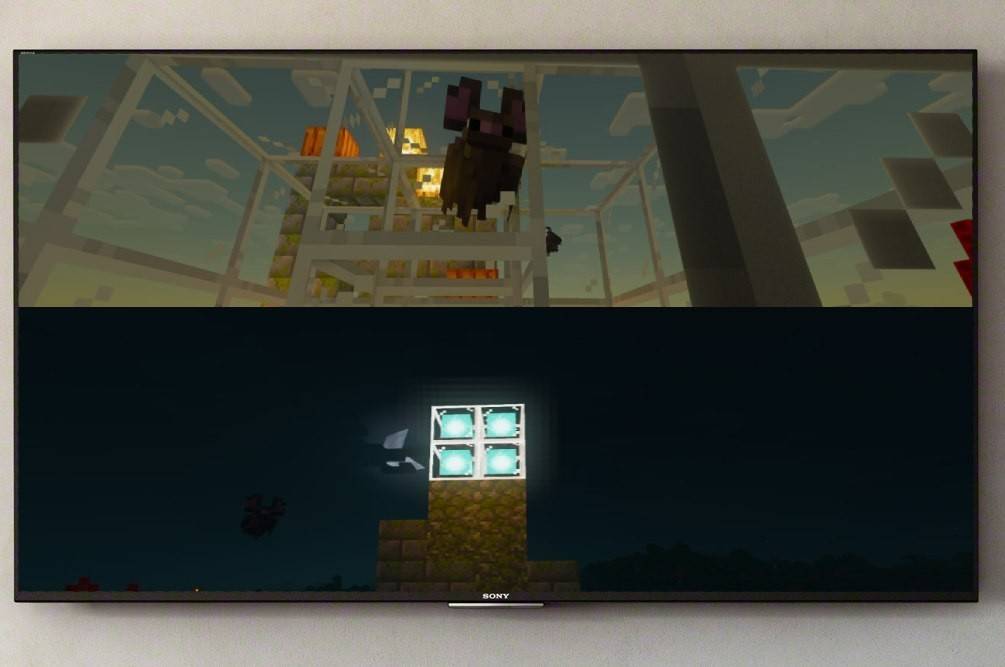 Imej: ensigame.com
Imej: ensigame.com
Mula-mula, penting untuk diperhatikan bahawa ciri skrin split Minecraft adalah eksklusif untuk konsol. Malangnya, ciri ini tidak tersedia di PC, tetapi jika anda memiliki Xbox, PlayStation, atau Nintendo Switch, anda beruntung! Kami akan berjalan melalui proses menubuhkan skrin split bersama-sama.
Ia juga penting untuk mempertimbangkan keperluan sistem anda. Untuk menikmati fungsi split-skrin, anda memerlukan TV atau skrin yang menyokong resolusi HD (sekurang-kurangnya 720p). Konsol anda juga mesti menyokong format ini. Apabila menyambungkan konsol anda ke skrin menggunakan kabel HDMI, resolusi harus ditetapkan secara automatik. Walau bagaimanapun, jika anda menggunakan kabel VGA, anda mungkin perlu menyesuaikan resolusi secara manual melalui tetapan konsol anda.
 Imej: ensigame.com
Imej: ensigame.com
Minecraft menawarkan cara yang serba boleh untuk menikmati skrin split, membolehkan anda memilih kaedah yang sesuai dengan anda. Anda boleh memecah skrin secara tempatan, terus dari konsol anda, atau bermain dalam talian di pelayan dengan lebih banyak pemain.
Untuk bermain secara tempatan, anda boleh mempunyai sehingga empat pemain pada satu konsol, dengan syarat semua orang dapat bersama dengan berkongsi gamepad. Walaupun persediaan mungkin berbeza sedikit bergantung pada konsol anda, inilah panduan umum untuk memulakan anda:
 Imej: ensigame.com
Imej: ensigame.com
Pertama, sambungkan konsol anda ke skrin menggunakan kabel HDMI, yang biasanya dilengkapi dengan peranti moden. Setelah disambungkan, lancarkan Minecraft dan tentukan sama ada untuk memulakan permainan baru atau meneruskan sesi yang sedia ada. Pastikan untuk melumpuhkan fungsi multiplayer dalam tetapan untuk memastikan permainan tempatan.
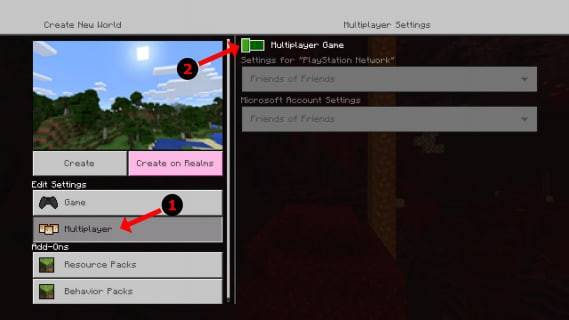 Imej: AlphaR.com
Imej: AlphaR.com
Teruskan dengan memilih kesukaran, tetapan tambahan, dan parameter dunia. Jika anda meneruskan dunia yang telah dibuat sebelum ini, anda boleh melangkau langkah ini.
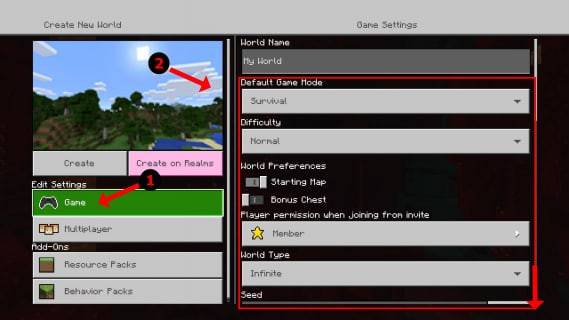 Imej: AlphaR.com
Imej: AlphaR.com
Sebaik sahaja anda ditetapkan, tekan permulaan dan biarkan beban permainan. Pastikan rakan anda menunggu sedikit lebih lama; Kami hampir di sana!
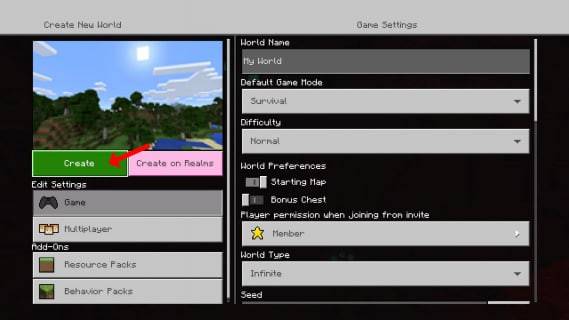 Imej: AlphaR.com
Imej: AlphaR.com
Sebaik sahaja permainan bermula, anda boleh mengaktifkan pemain tambahan. Butang untuk melakukan ini berbeza dengan konsol: Pada PlayStation, ia biasanya butang "Pilihan", yang anda perlu tekan dua kali. Untuk pengguna Xbox, biasanya butang permulaan.
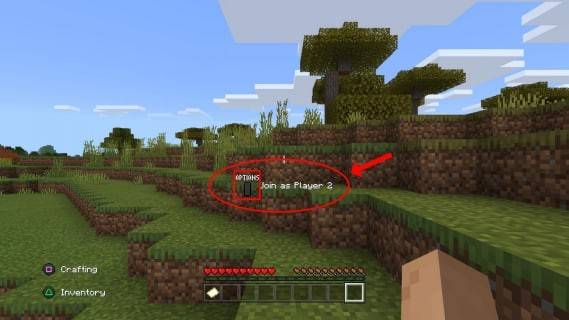 Imej: AlphaR.com
Imej: AlphaR.com
Log masuk ke akaun tambahan dan sertai permainan. Sebaik sahaja semua orang disambungkan, skrin akan secara automatik dibahagikan kepada dua hingga empat bahagian, bergantung kepada bilangan pemain.
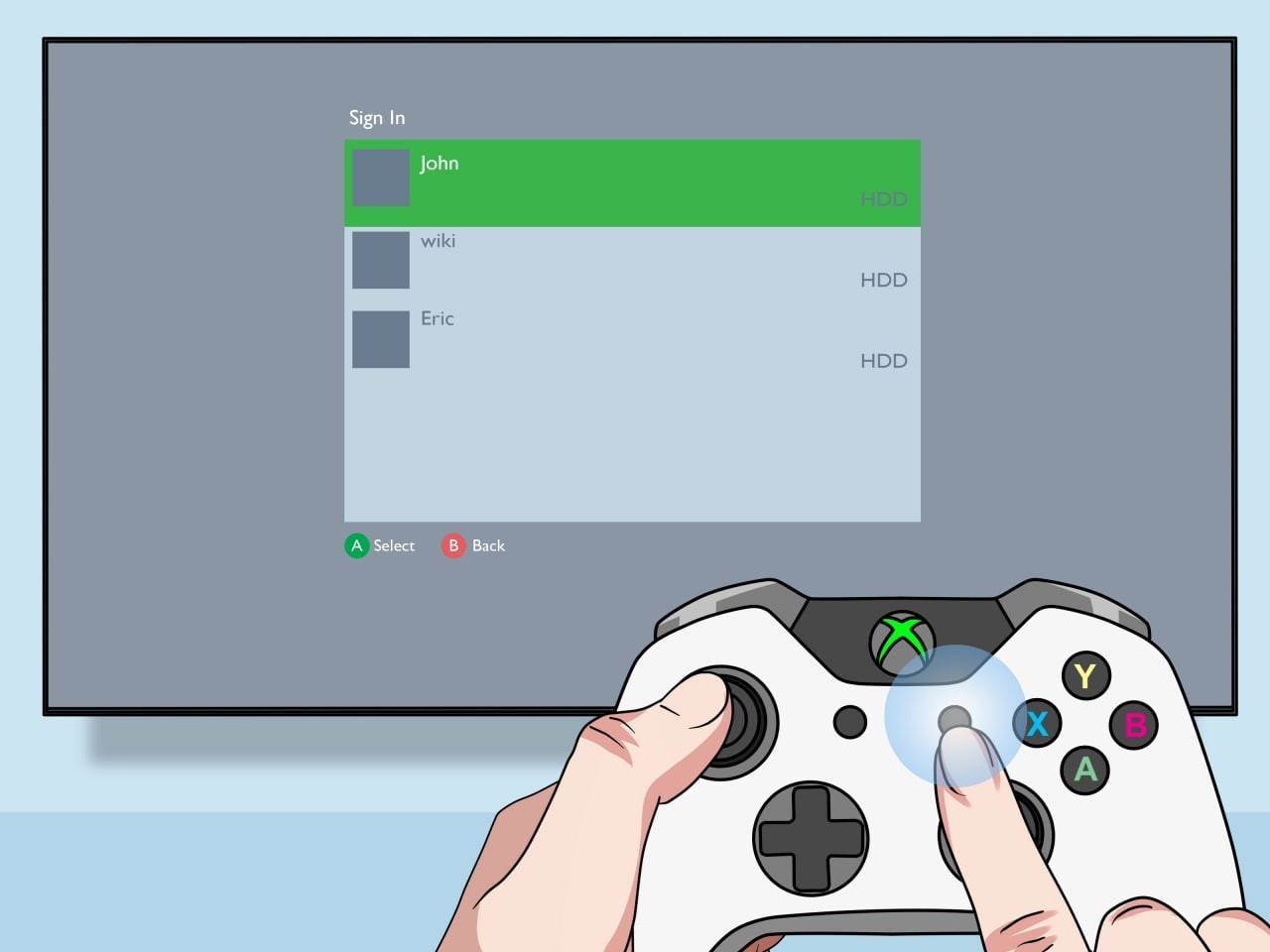 Imej: pt.wikiHow.com
Imej: pt.wikiHow.com
Dan itu sahaja! Nikmati masa permainan anda bersama -sama.
Sebelum kita meneruskan, sangat penting untuk memahami bahawa anda tidak dapat memecah skrin dengan pemain dalam talian yang lain. Ciri skrin split direka untuk bermain tempatan pada satu konsol. Walau bagaimanapun, jika anda berkumpul dengan rakan -rakan di hadapan satu TV, anda masih boleh menjemput lebih banyak kawan "jauh" untuk menyertai keseronokan.
Proses ini sama dengan menubuhkan permainan tempatan: log masuk ke akaun anda, mulakan permainan baru atau menyambung semula yang sedia ada, dan kali ini, membolehkan multiplayer. Kemudian, hantar jemputan ke rakan -rakan terpencil anda, dan mereka boleh menyertai permainan!
 Imej: youtube.com
Imej: youtube.com
Minecraft kekal sebagai salah satu permainan koperasi terbaik di luar sana, dan kegembiraan bermain bersebelahan dengan rakan -rakan adalah sesuatu yang istimewa. Saya yakin anda akan menikmati pengalaman ini, jadi kumpulkan krew anda, cubalah, dan letakkan bersama!
 Artikel terkini
Artikel terkini